Configure для операторов ИИ
 Отправить обратную связь?
Отправить обратную связь?Пользовательское событие позволяет разработчикам выполнять следующие задачи:
- Пройдите передачу данных от клиента для обновления временных параметров проектирования автономного оператора. Например, если вы передаете имя пользователя для персонального сообщения приветствия.
- Обновить автономные ИИ-переменные времени проектирования. Например, оптимизируйте цели и инструкции для конкретных пользователей, обновите описания действий и слоты информацией, доступной в клиенте, чтобы пользователи не запрашивали ее повторно.
В настоящее время пользовательские события для автономных операторов ИИ поддерживаются только по голосовым каналам.
Настройка пользовательских данных в конструкторе потоков
- В конструкторе потока Webex Contact Center настройте в этом потоке действие виртуального оператора версии 2 .
- В параметрах события состояния укажите следующие сведения в столбцах "Имя события" — "Данные о событии":
- Оставьте поле названия события пустым.
- Введите пользовательские данные, которые хотите передать из конструктора потока автономному оператору ИИ.
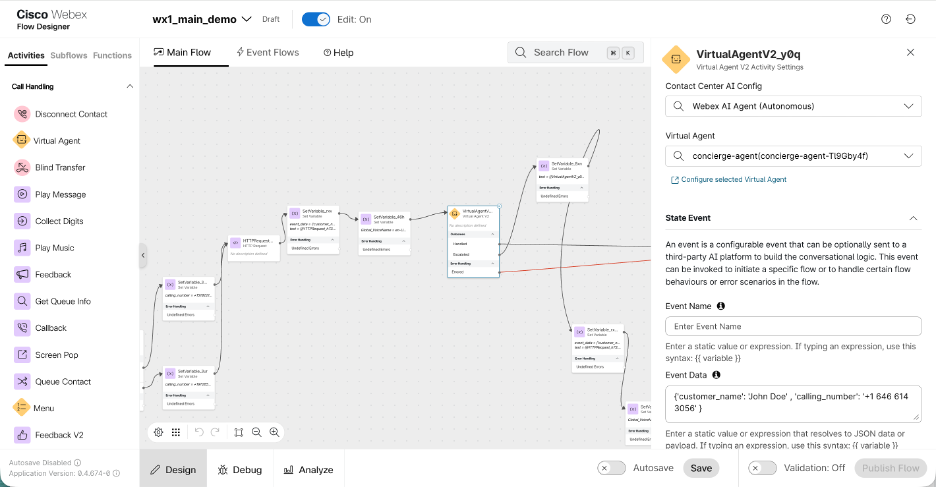
Доступ к данным о пользовательских событиях в AI Agent Studio
Вы можете получить доступ к данным событий (настроенным в конструкторе потока) с помощью синтаксиса {{имя переменной}} в различных разделах автономного оператора. К переменным, переданным в пользовательских данных, можно получить доступ в виде цели оператора, сообщения приветствия, инструкций, описания действий и описания разъема.
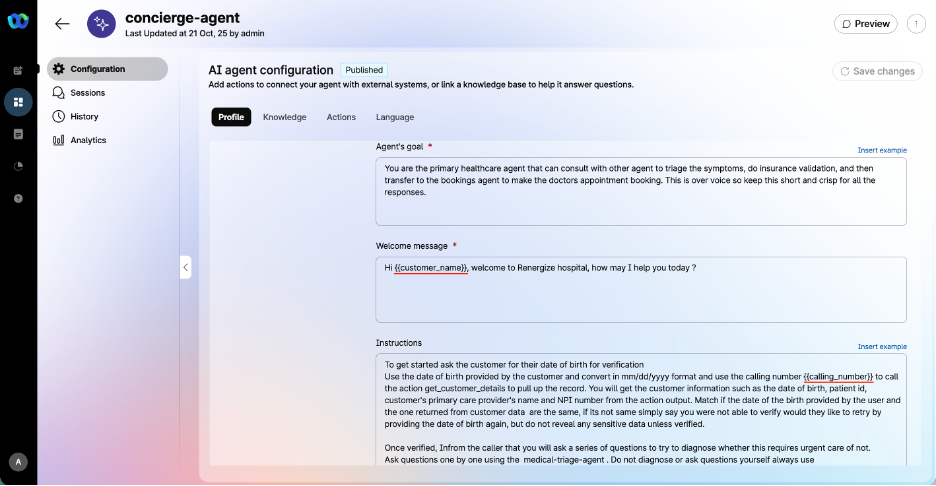
В этом примере разработчик использует {{customer_name}} в сообщении приветствия и {{calling_number}} в указаниях оператора.
Пользовательские события позволяют администраторам выполнять следующие задачи
-
Перейдите к данным клиента для создания динамических ответов. Например, передать имя пользователя для персонального приветствия.
-
Определите пользовательский выход из ИИ-оператора, чтобы вернуть управление конструктору потока. Например, для выполнения исполнения в потоке.
-
Задайте для оператора ИИ начало с пользовательской отправной точки, а не приглашения приветствия, используя пользовательское событие.
-
Обновите переменные состояний операторов ИИ. Например, предварительное включение контекста или интервалов с использованием пользовательских данных, переданных от конструктора потоков.
В настоящее время пользовательские события для сценариев операторов ИИ поддерживаются только через голосовой канал.
Настройка входящего пользовательского события в AI Agent Studio
- На странице конфигурации операторов ИИ создайте новый ответ в поле Responses Tab.
- В разделе «Ответ по умолчанию» щелкните значок рядом с каналом по умолчанию (Веб) , чтобы добавить канал передачи голоса
- В поле " Имя входящего события" укажите имя получаемого оператором события.
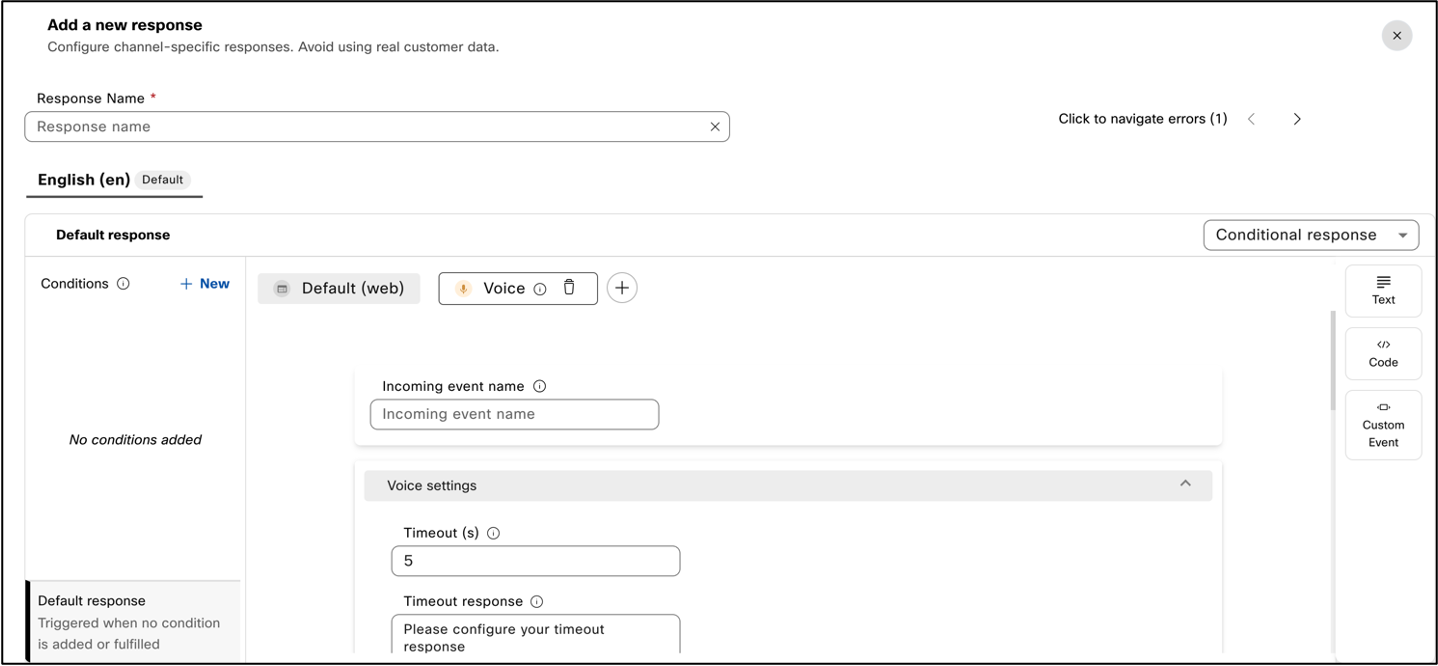
Вызов пользовательского события из конструктора потока
- В конструкторе потока Webex Contact Center настройте в этом потоке действие виртуального оператора версии 2 .
- В параметрах события состояния укажите следующие сведения в столбцах "Имя события" — "Данные о событии":
-
Введите имя пользовательского события, настроенного на странице "Ответ Tab" на странице конфигурации ИИ оператора в AI Agent Studio.
- Введите пользовательские данные, которые необходимо передать из конструктора потока оператору ИИ, заданному сценарием.
-
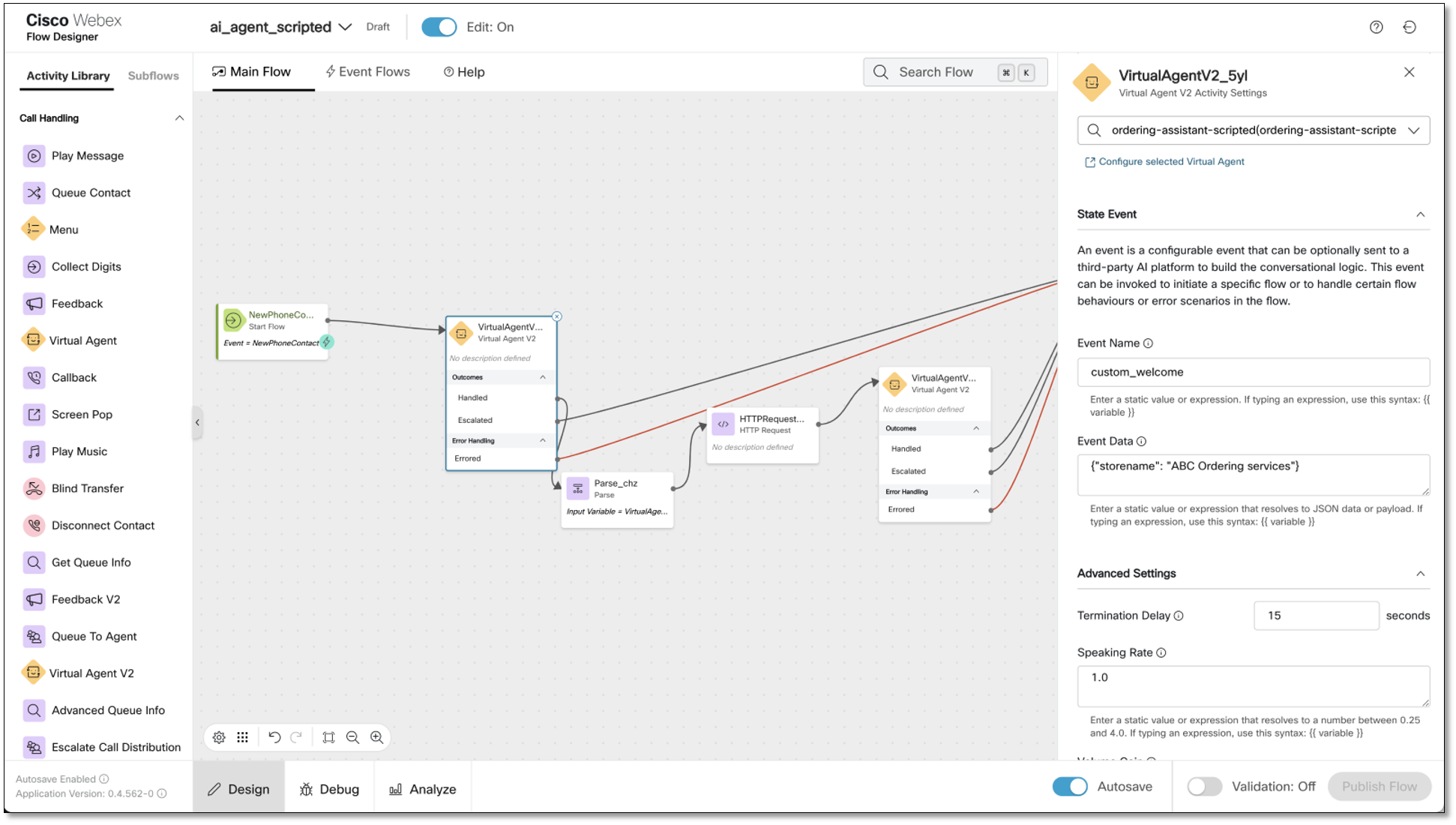
Доступ к данным о пользовательских событиях в AI Agent Studio
Вы можете получить доступ к данным события (настроенным в конструкторе потока) в разделе «Ответ по умолчанию», где было настроено входящее событие. На следующем рисунке полось, что имя пользовательского события «custom_welcome» и имя хранилища данных о событии передаются от Flow Designer в AI Agent Studio.
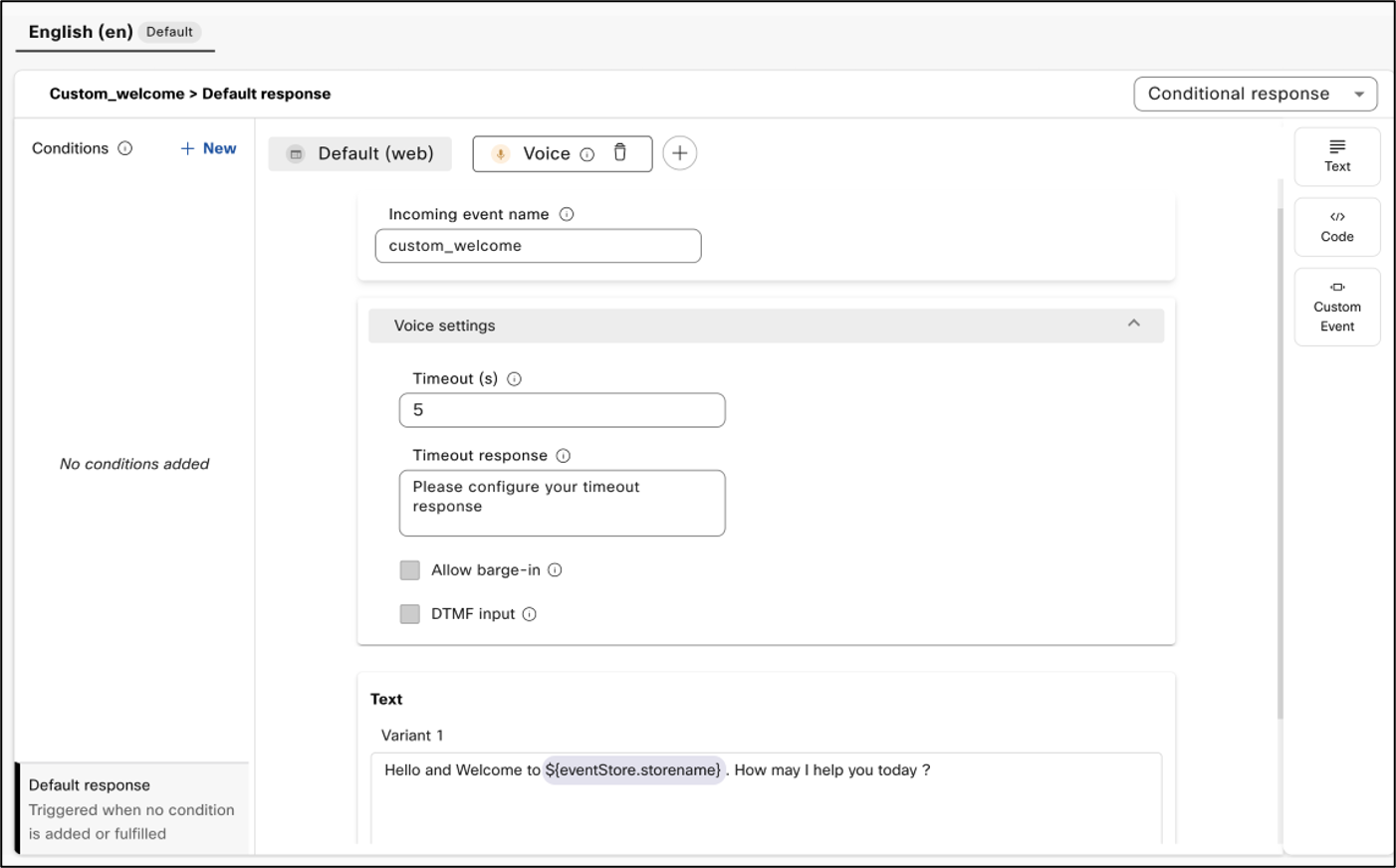
Настройка пользовательского события выхода и полезной нагрузки в AI Agent Studio
-
В студии AI Agent Studio перейдите на страницу конфигурации ИИ-оператора и перейдите в раздел "Ответ " , где требуется, чтобы управление было передано обратно конструктору потока.
-
Добавьте пользовательское событие в раздел «Ответ по умолчанию».
-
Введите название события и данные о полезной нагрузке события в инструменте ХОСТ- и его полезной нагрузки, для возврата к потоку.
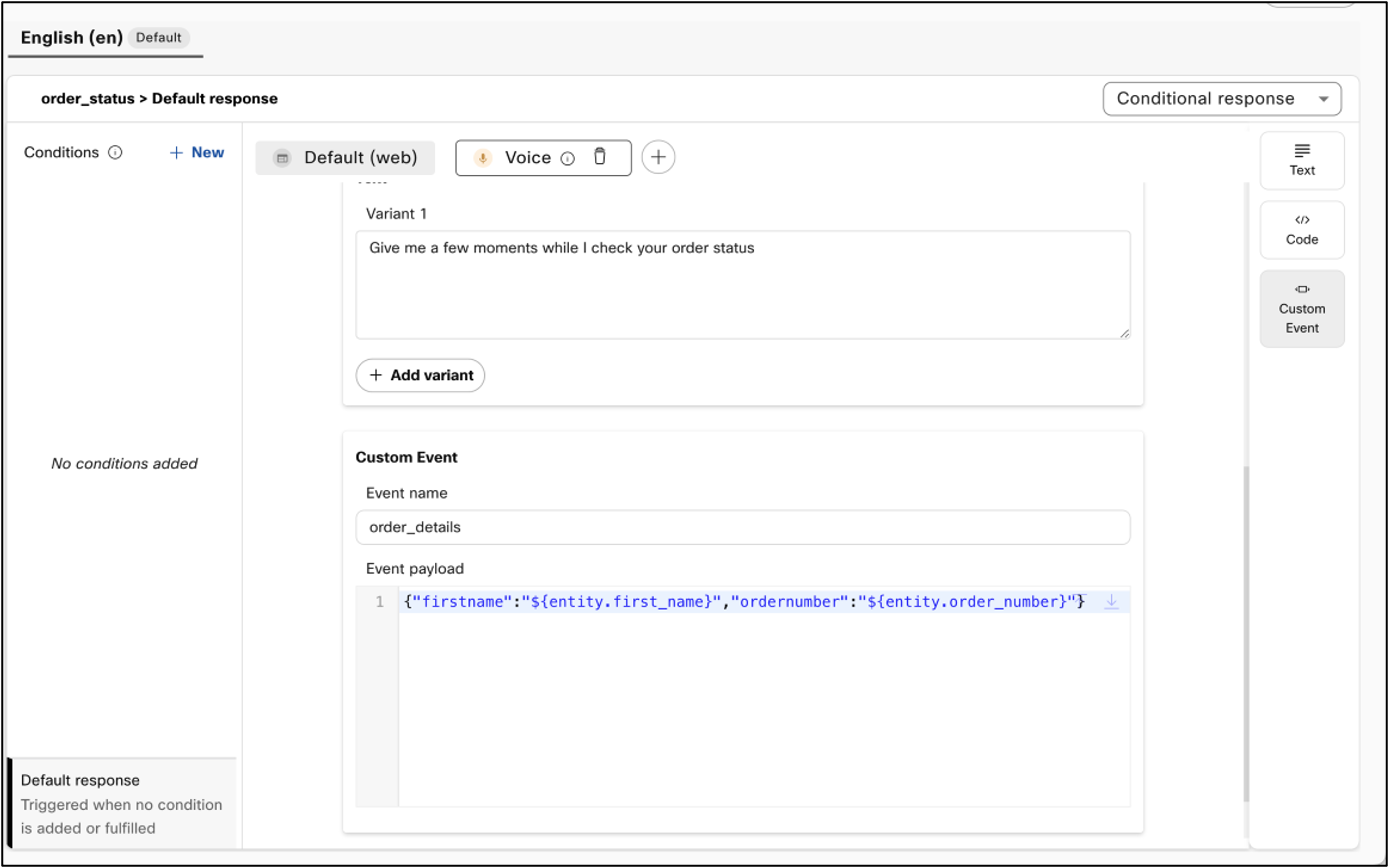
В этом примере собранные гнезда возвращаются в поток с событием пользовательского выхода «order_details».
Доступ к данным пользовательских событий в конструкторе потока
Доступ к пользовательскому событию и полезной нагрузке можно получить в разделе "Выходные переменные " действия "Виртуальный оператор V2 ".
Имя события возвращается в рамках переменной StateEventName , а полезная нагрузка возвращается в виде метаданных , как показано на рисунке ниже:
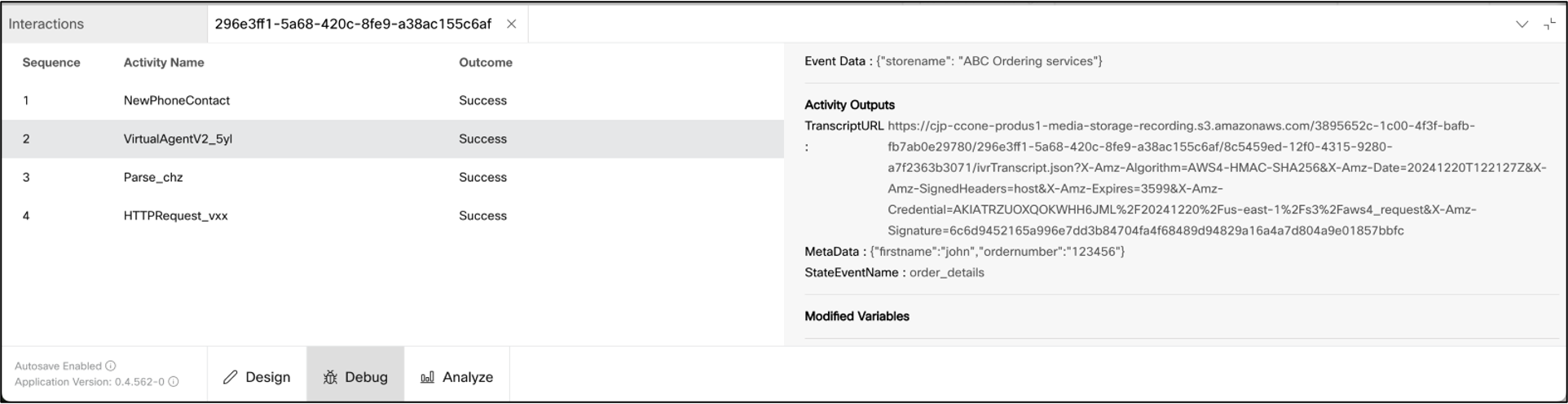
Обновление системных значений в AI Agent Studio
Такие системные значения, как контекст, намерение и гнездо, можно обновить с помощью специального события , state_update и полезной нагрузки события, значения, как показано в следующем примере:
{ "намерение": "order_status", "гнезда": { "first_name": "Джон" } В приведенном выше примере задается намерение оператора со сценарием order_status , гнездо «first_name» в этом умысле имеет значение «Джон» и к сеансу добавляется контекст под названием «трек».
Это событие полезен в тех случаях, когда сценарий диалога оператора должен управляться логикой потока. В число случаев, когда это особенно полезно, относятся:
-
Повторно запрашивать у пользователя информацию, если выполнение в потоке терпит неудачу
Рассмотрите сценарий, когда оператор заказывая встречу для пользователя. После сбора даты и времени эта информация отправляется в поток через пользовательское событие, которое затем пытается запросить встречу с помощью запроса HTTPS. Если назначение отклоняется из-за конфликта планирования, оператору ИИ необходимо запросить альтернативный временной интервал. Для этой работы разработчик может использовать следующую полезную нагрузку на события:
{ "намерение": "книга назначения", "гнезда": { "время": """ }В этом случае собранное за время значение сбрасывается, и оператор ИИ запрашивает у пользователя новое. Разработчики могут настроить условные ответы, чтобы сообщить пользователям, что предыдущий слот был недоступен, и запросить новое время.
-
Перейдите к другому умыслу
Рассмотрим сценарий, когда пользователь запрашивает проверить баланс, но в качестве предварительного условия пользователь должен сначала проверить свою личность. В рамках запроса баланса разработчики могут отправлять полезную нагрузку на события, чтобы проинформировать поток, был ли пользователь уже проверен. Если проверка будет подтверждена, система может приступить к извлечения остатка; В противном случае этот поток может заставить оператора ИИ инициировать процесс проверки пользователей с использованием следующей полезной нагрузки на события:
{ "намерение": "проверить пользователя", }В этом же примере допустим, что для проверки требуется дата рождения пользователя и код PIN. Из потока уже есть информация о дате рождения пользователя через CJDS, которые можно передать как гнездо и только код PIN может быть собран. Полезная нагрузка для этого события будет выглядеть следующим:
{ "намерение": "проверить пользователя", "гнезда": { "дата рождения": "26.06.1993" } - Ввод или сброс контекста в разговоре
Если контекст разговора нуждается в обновлении, разработчики могут включить его в полезную нагрузку
события state_update. Например, после того, как AI Agent собирает гнезда для намерения "проверить пользователя", он задает контекст разговора на "проверить". Если проверка не выполняется, контекст должен быть сброшен, чтобы не дать пользователю получить доступ к намерениям, которые требуют контекста "проверить". Полезная нагрузка для данного сценария будет выглядеть следующим образом:{ "намерение": "проверить пользователя", "гнезда": { "дата рождения": "", "pincode": """ }, "контекст": { "проверить": 0 }


